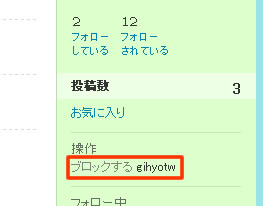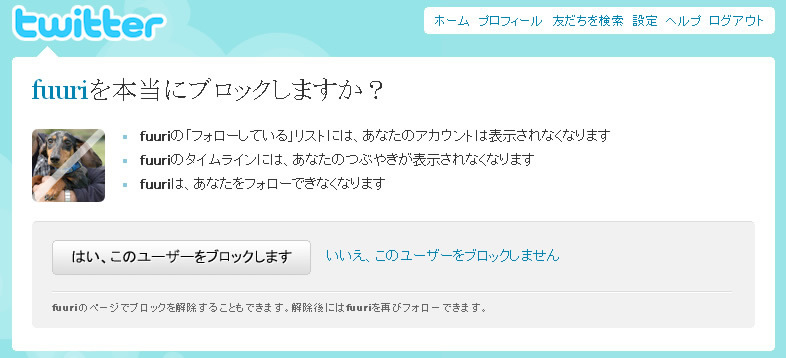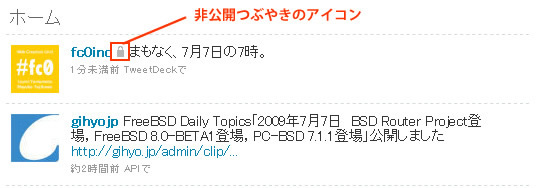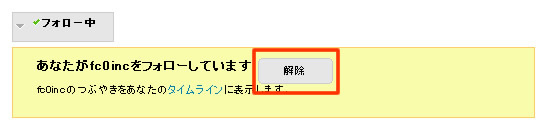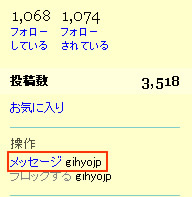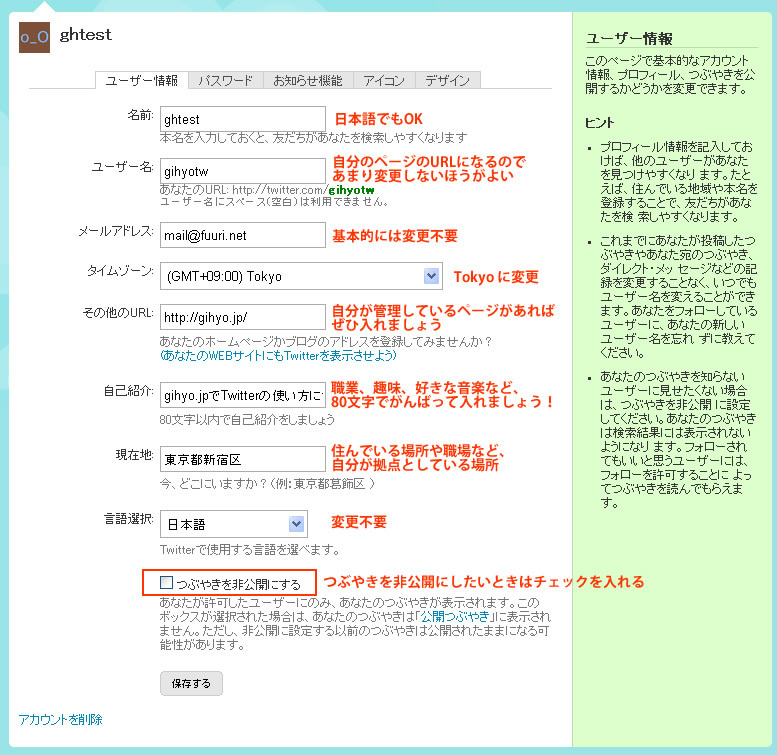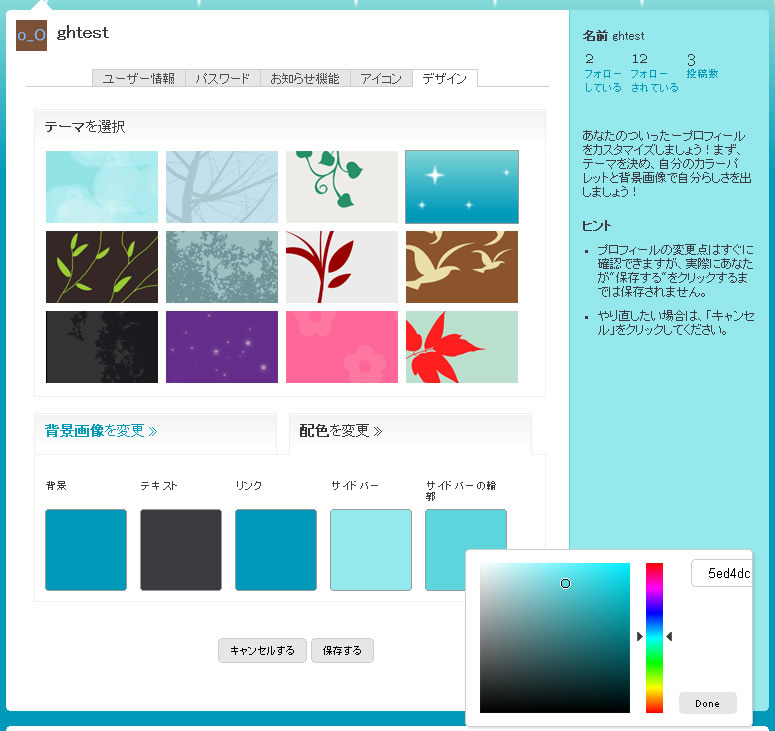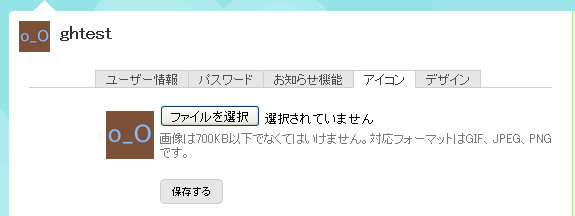こんにちは!前回は、Twitterでいろいろな人をフォローする方法についてお話しましたが、今回は逆に、自分がフォローされたときのさまざまな対処法についてご紹介します。また、フォローされている人数が少ないという人に、設定変更のポイントもお伝えします!
フォローされたらどうすればいいの?
Twitterはフォローが気軽にできる分、自分がまったく知らない人からフォローされるという可能性もとても高いといえます。知らない人から自分がフォローされたら、まずはその人のTwitterページを見に行ってみましょう。自己紹介やつぶやきの内容などを見て、この人に自分のつぶやきが見られても問題ないかどうか、確認すると良いでしょう。
Twitterにはスパムアカウントもあり、フォローされたからといって誰でもフォローしてしまうと、「スパムつぶやき」が紛れ込むこともあるので、注意が必要です。たとえば、こんな人からフォローされた場合は注意しましょう。
- フォローしている人の数が異常に多い(1,000人以上など)のに、フォローされている数がとても少ない(1桁など)
- 自己紹介がまったく書かれておらず、つぶやきもまったくしていない
- 定期的なつぶやきがずっと続いている(サイトの更新情報などを流しているだけのbotの可能性があります)
フォローされたときの対処法いろいろ
この人にはフォローされたくないと思ったら「ブロック」
図1 ページ右下のほうにブロックするためのリンクがある
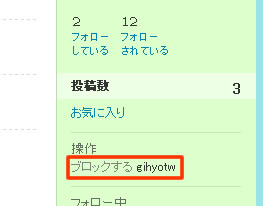
「ブロック」をすると、自分のつぶやきが相手に表示されないだけではなく、相手は自分をフォローすることもできなくなります。その相手に本当にフォローされたくないときに使う機能です。
ブロックしたいユーザーのページを開いて、「ブロックする」という文字をクリックすると、確認画面(図2参照)の表示後にブロックできます。ブロックはあとから解除もできます。なお、ブロックしたことは相手には通知されません。
図2 ブロックの確認画面
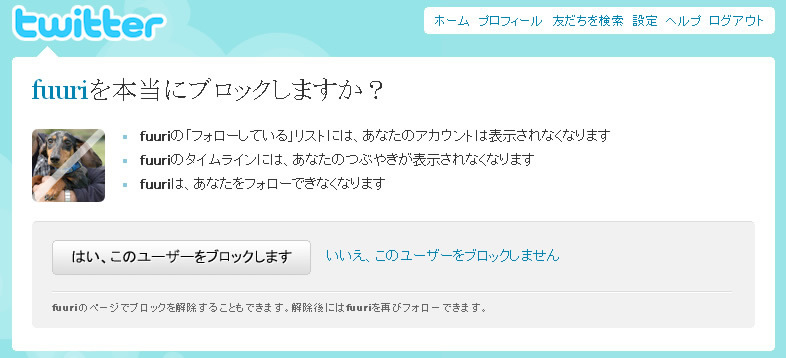
自分が承認した人にだけフォローされたいときは「非公開つぶやき」[1]
図3 非公開つぶやきアイコン
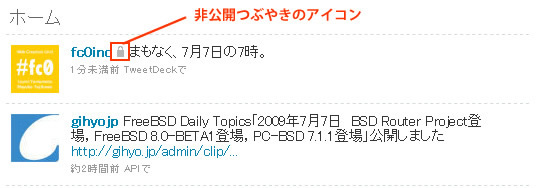
設定画面で「つぶやきを非公開にする」を選ぶと(操作は図7を参照)、自分をフォローしている人にしかつぶやきが公開されなくなります(非公開ではないつぶやきは、Twitterユーザーではなくても見ることができます)。さらに、フォローされてもよいかどうかの承認をすることができます。非公開にすると、発言に鍵のアイコンが表示されます。
フォローされてもいいけれど、自分は興味がなかったら「フォローしない」
相手には別に自分のつぶやきが流れてもいいけれど、自分は特にその人のつぶやきに興味がない場合、フォローしないというのがスマートな対処法だと思います。
フォローを外したい場合は「フォローを解除」[2]
図4 「フォロー中」ボタンをクリックしたときの画面
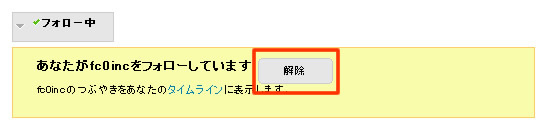
一度フォローをした人のフォロー状態を解除することができます。フォローを外したい人のページを開いて「フォロー中」ボタンをクリックすると、解除ボタンが現れますので、クリックすればOKです。フォローの解除は相手に通知されませんが、フォローしたときに通知されているので、場合によっては解除したことに気づかれることもあるかもしれません。
お互いにフォローし合うとダイレクトメッセージが送れる
図5 相手のページの右下にメッセージ送信画面へのリンクがある
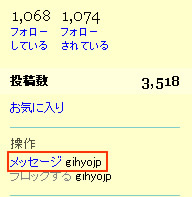
どちらもフォローし合っている状態になると、「ダイレクトメッセージ」機能が使えるようになります。特定の相手にだけメッセージを送る機能です。つぶやきと同様、140文字までに収める必要があるので、あまり長い文章のやりとりには向きませんが、手軽にやりとりするには便利です。
どちらかがフォローしていない状態の場合は、ダイレクトメッセージは送れませんので注意が必要です。
設定を変更して、フォローされる人になろう!
図6 設定変更はここから行う

最初に「フォローされたら相手のTwitterのページを見ましょう」と書きましたが、逆に言うと自分がフォローした相手からも自分のページが見られるということになります。設定を変更して「フォローされやすい」ページにしましょう!設定変更は、ページ右上の「設定」の文字をクリックして行います。
自己紹介を変更しよう
図7 できるだけすべての場所を埋めてみよう
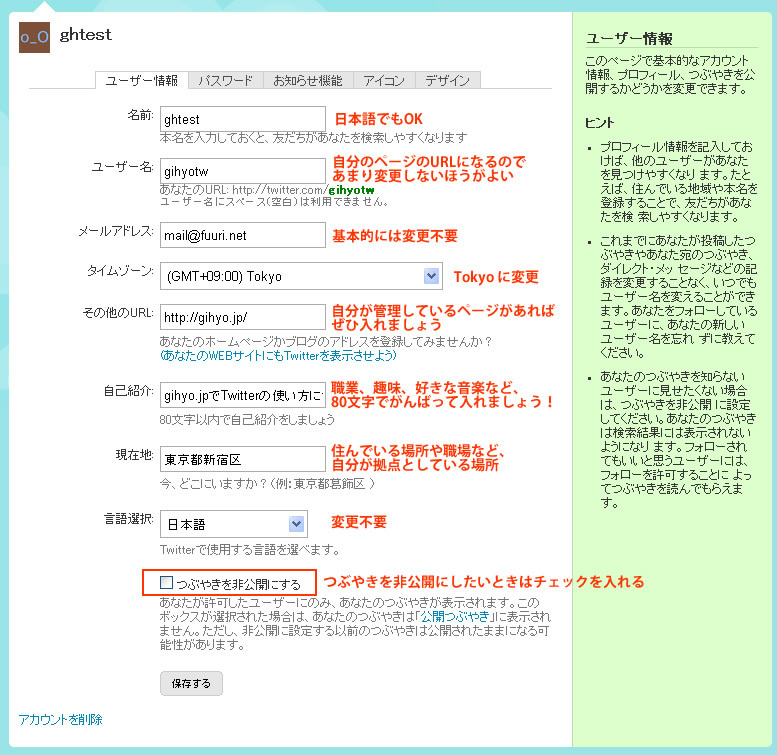
「ユーザー情報」で自己紹介の内容を変更できます。変更のポイントをいくつか紹介します。
- Point1
- フォローしたときに相手に届くメールのタイトルは「名前」に書かれた内容が表示されます。インパクトのある名前にするというのも一つの手かもしれません。
- Point2
- 「その他のURL」にはぜひ自分の管理しているサイトのアドレスを入れましょう(持っている人は)。持っていない人は、iddyやaboutmeなどのプロフィールサイトに登録して、そのアドレスを載せるのもよいですね。
- Point3
- 「自己紹介」は80文字までしか書けないので、とにかく簡潔に。職業や趣味などはもちろんですが、「自分のつぶやきの特徴」を書いてみるのもよいでしょう。
- Point4
- 「現在地」は、住所や職場の場所と考えてください。県名程度で十分だと思います。
自分のページのデザインを変更しよう
図8 デザイン変更で自分らしさを出そう
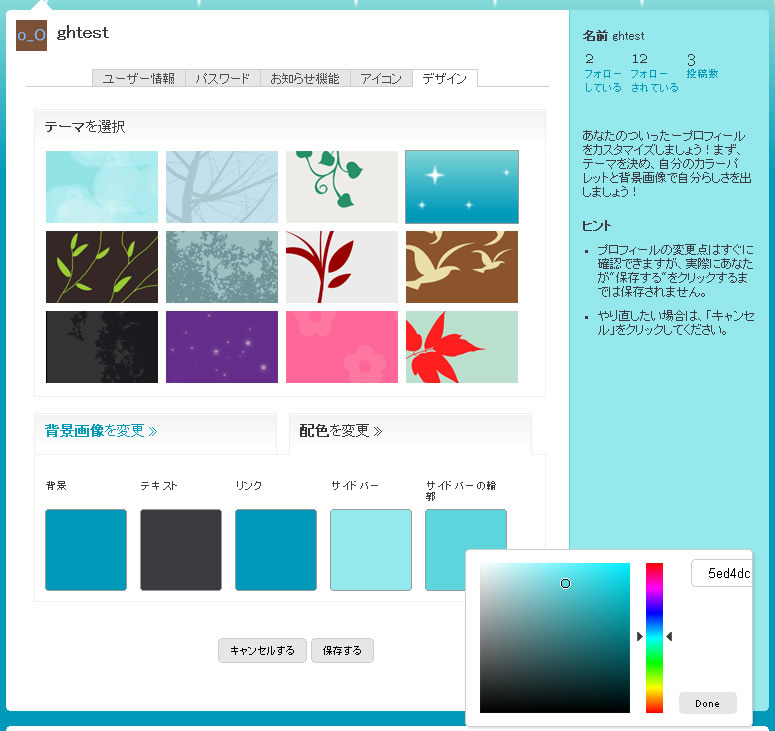
「デザイン」タブをクリックすると、自分のページのデザインを変更できます。
あらかじめ用意された「テーマ」から選ぶと、簡単にデザイン変更ができます。画像をクリックするとすぐに背景画像が切り替わりますが、「保存する」を押さないと実際のページには反映されません。テーマを選ぶと、背景画像に合わせて文字色なども調整されます。
オリジナルのデザインにしたい場合は、「背景画像を変更」「配色を変更」ボタンからそれぞれ調整できます。背景画像は自分が持っている画像から選ぶことができます。配色は、マウス操作で調整できるので、いろいろ試してみるとよいでしょう。
アイコンを変更しよう
図9 アイコン変更画面
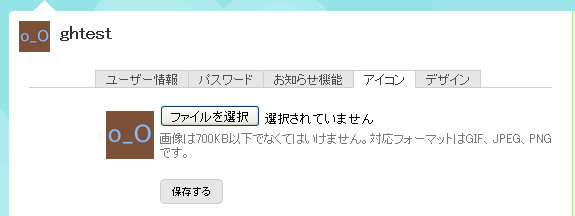
Twitterでは、アイコンの存在は名前よりも大事かもしれません。リストに常に出るものなので、自分らしい、特徴のあるものを選びましょう。「アイコン」タブをクリックすると、画像をアップロードできます。
アイコンは必ずしもTwitterのページだけで表示されるとは限りません。Twitterを楽しむためのツール(次回解説)や、Twitterと連携したWebサービスなど、さまざまなところで表示される可能性があります。それを踏まえた上で、アイコン選びのポイントをいくつか挙げます。
- Point1
- ある程度大きなサイズにしたほうがよいでしょう(300ピクセルくらいはあってもいいですね)。Twitterのサイトではあまり大きな表示はされませんが、アイコンを大きく表示するTwitter用ツールも存在します。
- Point2
- 小さくしても見やすいものにしましょう。携帯でTwitterを見る場合、非常に小さなサイズでアイコンが表示される場合があります。
- Point3
- 正方形の画像にしましょう。Twitterのサイトも、それ以外のサービスやツールでも、アイコンは基本的に正方形で表示するものが多いです。
- Point4
- (当たり前のことですが)著作権に触れるような内容のものは避けましょう。
自己紹介を変更したら、とにかくいろいろつぶやいてみよう
まずは、記録として日常をつぶやいてみよう
自己紹介を整えても、つぶやきがないと、あまりTwitterには興味がないのかなと思われてしまい、フォローはされづらいと思います。まずは、フォローしている人がいない状態でも、素直に自分の日常を何日かつぶやくということをやってみましょう。記録だと思ってやってみるとよいかもしれません。
自分がフォローしている人が興味深い発言をしていたら、返信をしてみよう
Twitterでは、つぶやきに「返信」ができます。返信をするときは、つぶやきの最初に「@ユーザー名」と入力し、半角スペースを入れて返信内容を入力します。
- <例>
- @gihyojp 今日もたくさんの連載が更新されましたね!
自分のページの右にある「@ユーザー名」というリンクをクリックすると、自分あての返事だけがリストアップされます。つまり自分が「@」をつけて発言した相手のページにもリストアップされているということなので、目に留まりやすいという特徴があります(図10)。
図10 自分への返信は時々このリストでチェックしよう

返信は、自分だけがフォローしている(相手にはフォローされていない)状態でも可能です。返信をきっかけにフォローしてもらえるということもよくあるので、気になったつぶやきには気軽に返信をしてみましょう。
いっぱいフォローしてるのに、フォローされない…。
Twitterでは、たくさんの人にフォローされていること自体はそんなに重要ではないように思います。フォローされている数が少ないことにがっかりする必要はなく、まずは自分がフォローしたい人をウォッチするというスタンスで始めるとよいと思います。
気になるつぶやきが出てきたら返信をしたりして、徐々につながりを増やしていくとよいでしょう。知らない人への返信は勇気がいるかもしれませんが、「人に返事」というより「つぶやきに反応」という感覚で気軽につぶやいてみましょう(返信も「つぶやき」の一種です)。
もちろん、企業アカウントのようにより多くの人に伝えたいという目的がある場合には、たくさんの人にフォローされることが必要になります。ReTweet(あとのほうの回で解説します)などの機能も活用しながら、細かなケアが必要になってくるでしょう。
Twitterは、楽しみ方によってやるべきことも変わってきます。試行錯誤しながら、自分なりの楽しみ方を見つけてみてくださいね!
次回は、Twitterを楽しむための定番ツールについてご紹介します。本当のTwitterの楽しみは、ツールを使ってこそ実感できると思います。もっともっとTwitterを楽しんでしまいましょう!